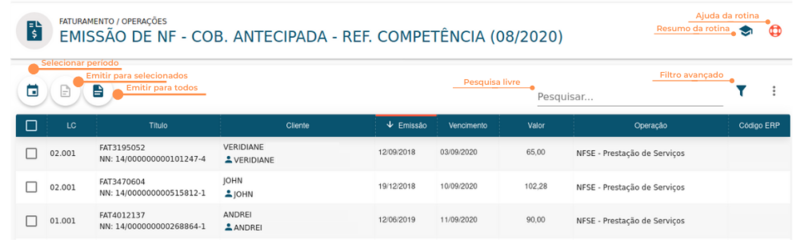Emissão de NF - Cobrança Antecipada
Rotina
Faturamento / Operações / Dashboard - Faturamento (Nova)> Emissão de NF - Cobrança Antecipada
Objetivo
Possibilitar a emissão de Notas Fiscais relacionadas à Cobrança Antecipada.
Principais conceitos
Competência: Em termos financeiros, é o período referente à realização de determinado serviço.
Fatura: Documento que o estabelecimento emite para o cliente, em que está registrado um valor em débito com prazo de quitação da dívida seja parcelado ou à vista. Na fatura consta a relação dos produtos e serviços e seus respectivos preços.
Nota Fiscal: É um documento que comprova a realização de uma venda ou a prestação de serviços. Ela é fundamental para que as empresas possam declarar os impostos incidentes sobre as operações realizadas, facilitando a fiscalização das autoridades responsáveis.
Requisitos
Para que o menu Emissão de NF - Cobrança Antecipada funcione corretamente, antes é necessário:
- Ter registros de contratos e operações - em Faturamento / Operações / Dashboard - Faturamento;
- Ter registros de contratos e operações - em Financeiro / Operações / Dashboard - Operacional.
Visão geral
Resumo da Rotina ![]() : Aqui você vê informações sobre as principais funções da rotina.
: Aqui você vê informações sobre as principais funções da rotina.
Ajuda da Rotina ![]() : Ao clicar no ícone, você é direcionado à página da Wiki com o conteúdo sobre a rotina.
: Ao clicar no ícone, você é direcionado à página da Wiki com o conteúdo sobre a rotina.
Filtro Avançado ![]() : Utilize filtros para buscar itens da rotina.
: Utilize filtros para buscar itens da rotina.
Pesquisar: Faça uma pesquisa livre por palavras e itens da rotina.
Período: Filtro de período para a apresentação dos dados.
Ações da Rotina
Como selecionar uma Competência
A seleção de uma Competência pode ser feita de duas formas:
- Ao acessar o menu Emissão de NF - Cobrança Antecipada, uma janela será aberta automaticamente para que você selecione a Competência:
1. Informe a competência que você deseja.
2. Clique em CONFIRMAR ![]() .
.
- Já na rotina:
1. Clique no ícone “Selecionar período” ![]() ;
;
2. Informe a Competência desejada;
3. Clique em CONFIRMAR para listar a competência selecionada.
Como emitir Notas Ficais para títulos selecionados
ATENÇÃO: A emissão de Notas Fiscais considera o filtro aplicado na rotina. Ou seja: se o filtro está ativo para mostrar apenas contratos com "Situação: Normal", serão emitidas Notas Fiscais apenas para títulos desses contratos.
1. Selecione os títulos desejados nas caixas de seleção correspondentes.
2. clique em "Emitir para selecionados" ![]() ;
;
3. Clique em CONFIRMAR.
Como emitir Notas Fiscais para todos os títulos
ATENÇÃO: A emissão de Notas Fiscais considera o filtro aplicado na rotina. Ou seja: se o filtro está ativo para mostrar apenas contratos com "Situação: Normal", serão emitidas Notas Fiscais apenas para títulos desses contratos.
1. Clique em "Emitir para todos" ![]() ;
;
2. Clique em CONFIRMAR.
Como filtrar Documentos Fiscais de Cobrança Antecipada
Clique no ícone "Filtro avançado" ![]() para que seja possível ajustar diversos filtros conforme suas necessidades, facilitando a busca. Agora, preencha os campos que você deseja filtrar, lembrando que nenhum deles é obrigatório.
para que seja possível ajustar diversos filtros conforme suas necessidades, facilitando a busca. Agora, preencha os campos que você deseja filtrar, lembrando que nenhum deles é obrigatório.
- Vencimento: selecione o vencimento por mês atual ou mês seguinte;
- Origem: selecione a origem do cadastro;
- Local: selecione um local, previamente cadastrado;
- Título: insira o título do Contrato;
- Cliente: selecione o cliente do contrato;
- Operação: selecione a operação do contrato;
- Situação: filtre se você deseja filtrar por contratos em situação Normal, Demonstração, Cortesia, Cancelado, Suspenso, Bloqueio Financeiro, Bloqueio Administrativo ou encerrado;
- Tipo de cobrança:filtre os contratos pelo tipo de cobrança;
- Data de emissão - De: filtre os contratos que tenham o dia de emissão a partir da data estabelecida;
- Data de emissão - Até: filtre os contratos que tenham o dia de emissão até a data estabelecida;
- Dia de vencimento - De: filtre os contratos que tenham o dia de vencimento a partir da data estabelecida;
- Dia de vencimento - Até: filtre os contratos que tenham o dia de vencimento até a data estabelecida.
Após selecionar todos os filtros desejados, clique em APLICAR.